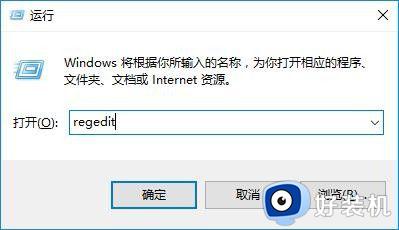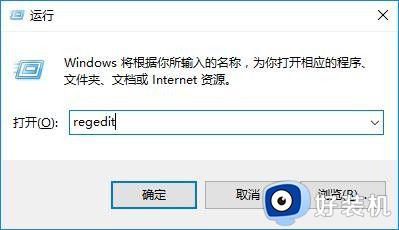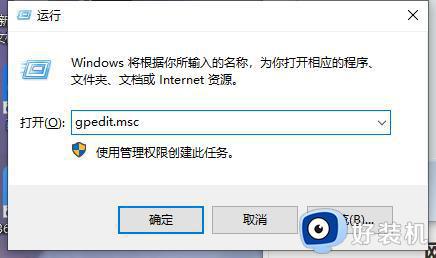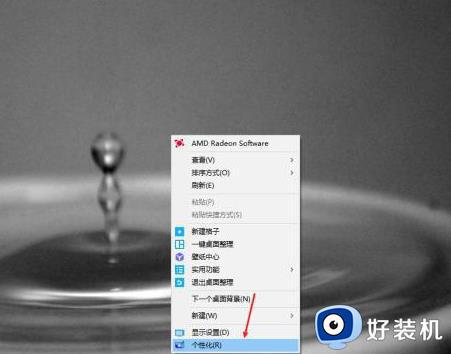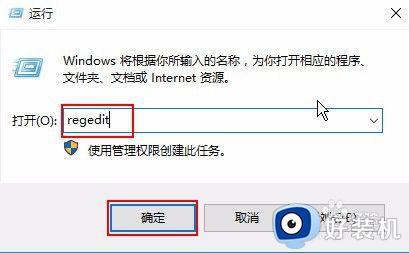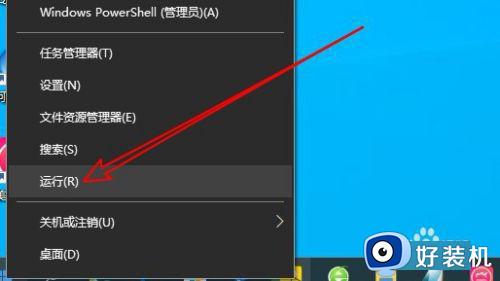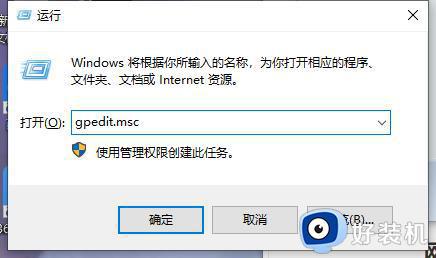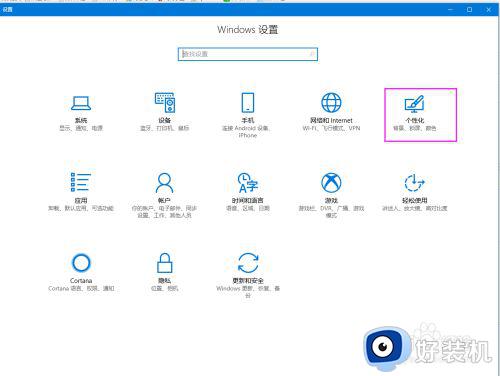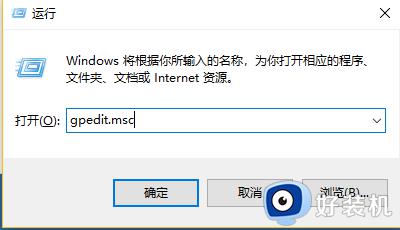win10设置word保护色无效怎么办 win10设置word保护色无效如何解决
时间:2023-05-17 16:06:00作者:mei
word文档设置保护色可以保护眼睛视力,对于办公一族来说,此功能非常贴心。有些网友设置win10系统word保护色无效,尝试各种办法都修复不了,怎么办?不要着急,今天小编来分享win10设置word保护色无效的解决方法。
推荐:win10纯净版系统
1、右击屏幕左下角的“windows”按钮,从弹出的快捷菜单中选择“运行”命令,在打开的“运行”对话框中,输入“regedit”命令,点击确定,
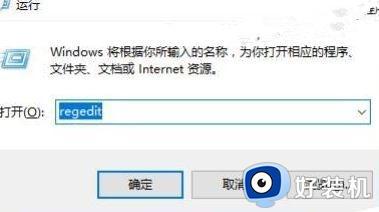
2、在打开的注册表编辑器窗口中,依次定位到:HKEY_CURRENT_USERControl PanelDesktopColors。
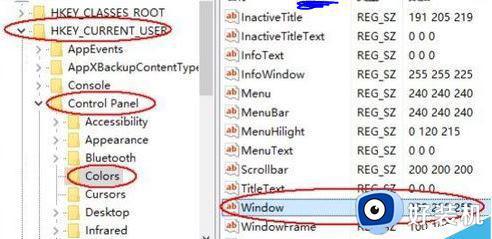
3、双击window键,可见其默认值为“255 255 255”。将其值改成“202 234 206”,并单击“确定”按钮继续。

4、然后,再注销重新登陆计算机即可。然后打开word文档或者其他文档即可发现背景色变为了护眼绿。
上述几个步骤操作,轻松解决win10设置word保护色无效的问题,重新打开Word文档,我们可以看到背景色变为了护眼绿,可以有效保护眼睛。